WPS PIN Của Máy In HP Là Gì? Cách Tìm Và Kết Nối Đơn Giản Nhất

Khi bạn đang cố gắng kết nối máy in HP với mạng Wi-Fi, có thể bạn sẽ được yêu cầu nhập một mã gọi là WPS PIN. Đây là một phần quan trọng giúp thiết lập kết nối không dây an toàn và nhanh chóng. Trong bài viết này, hãy cùng tìm hiểu WPS PIN của máy in HP là gì, cách lấy mã này ở đâu và cách sử dụng hiệu quả nhất.
WPS PIN Của Máy In HP Là Gì?
WPS PIN (Wi-Fi Protected Setup - Personal Identification Number) là một mã gồm 8 chữ số được máy in HP tự động tạo ra để kết nối với bộ định tuyến (router) Wi-Fi một cách bảo mật.
Lợi ích của việc dùng WPS PIN:
-
Bảo mật cao hơn khi kết nối không dây.
-
Không cần phải nhớ tên mạng và mật khẩu Wi-Fi.
-
Thiết lập nhanh chóng mà không cần dùng cáp.
Lưu ý: Mỗi khi bạn tạo mã PIN mới, mã cũ sẽ không còn hiệu lực.
Hướng Dẫn Cách Lấy WPS PIN Của Máy In HP
Có hai cách phổ biến để lấy mã WPS PIN trên máy in HP, tùy theo model của bạn có màn hình cảm ứng hay không.
Cách 1: Xem trực tiếp trên màn hình máy in HP (có màn hình cảm ứng)
Đối với các máy in HP hiện đại như HP DeskJet Plus, HP ENVY, HP OfficeJet Pro,... bạn có thể lấy mã PIN trực tiếp từ màn hình máy in:
Các bước thực hiện:
-
Trên màn hình cảm ứng, chọn Cài đặt (Settings).
-
Chọn Mạng (Network Settings) hoặc Không dây (Wireless Settings).
-
Chọn Wi-Fi Protected Setup (WPS).
-
Chọn WPS PIN.
-
Máy in sẽ hiển thị mã PIN 8 chữ số trên màn hình → Nhập mã này vào bộ định tuyến hoặc máy tính khi được yêu cầu.
Mẹo: Mã PIN chỉ có hiệu lực trong khoảng 90 – 120 giây sau khi tạo. Bạn nên nhập mã kịp thời để kết nối thành công.
Cách 2: In trang cấu hình mạng để lấy WPS PIN (máy in không có màn hình)
Đối với các dòng máy in không có màn hình, như HP DeskJet 2700 series, HP Ink Tank 315,..., bạn có thể in thông tin cấu hình mạng để lấy mã WPS PIN.
Các bước thực hiện:
-
Nhấn và giữ nút Wi-Fi và nút Thông tin (i) đồng thời trong khoảng 3–5 giây (hoặc nút Resume tùy model).
-
Máy in sẽ in ra trang Network Configuration Page.
-
Trên trang giấy, tìm mục WPS PIN – đây là mã bạn cần để kết nối.
Cách Sử Dụng WPS PIN Để Kết Nối Máy In HP Với Wi-Fi
Sau khi đã có WPS PIN, bạn cần thực hiện theo các bước sau để kết nối máy in HP với mạng Wi-Fi:
Trên máy tính Windows:
-
Vào Start → Settings → Devices → Printers & scanners.
-
Chọn Add a printer or scanner.
-
Khi thấy tên máy in HP hiển thị, chọn nó.
-
Nếu được yêu cầu nhập WPS PIN, hãy nhập mã 8 chữ số bạn đã tìm được.
-
Chờ vài giây để máy in kết nối thành công.
Trên router Wi-Fi:
-
Đăng nhập vào giao diện quản lý router (thường là 192.168.1.1).
-
Vào phần WPS Setup.
-
Chọn mục Nhập PIN từ thiết bị (Enter PIN from device).
-
Nhập mã WPS PIN từ máy in HP vào.
-
Nhấn Kết nối (Connect).
Cách Kết Nối Không Cần WPS PIN (Thay Thế)
Nếu bạn không muốn sử dụng WPS PIN hoặc không thể tìm được, có thể kết nối theo các cách sau:
1. Sử dụng nút WPS trên router (Push Button):
-
Nhấn nút WPS trên router trong khoảng 3–5 giây.
-
Đồng thời nhấn nút Wi-Fi trên máy in HP.
-
Đèn Wi-Fi trên máy in sẽ nhấp nháy → Khi đèn đứng yên, kết nối thành công.
2. Sử dụng phần mềm HP Smart:
-
Tải ứng dụng HP Smart từ Trang chủ HP hoặc App Store / Google Play.
-
Mở ứng dụng, chọn Thêm thiết bị, làm theo hướng dẫn trên màn hình để kết nối không cần PIN.
Giải Đáp Một Số Câu Hỏi Thường Gặp
Tôi không thấy máy in HP hiện WPS PIN, phải làm sao?
-
Kiểm tra lại phần Wi-Fi Protected Setup trong menu.
-
In trang cấu hình mạng để xem mã PIN.
Mã PIN WPS có dùng lại được không?
-
Không. Mỗi lần tạo mã, bạn cần sử dụng mã mới. Mã cũ sẽ hết hiệu lực sau vài phút.
Máy in HP không có nút Wi-Fi thì làm sao kết nối?
-
Dùng ứng dụng HP Smart để thiết lập kết nối qua USB lần đầu, sau đó thiết lập không dây.
Tham Khảo Thêm:
Kết Luận
WPS PIN của máy in HP là cách đơn giản và bảo mật để kết nối máy in với Wi-Fi. Việc biết cách lấy và sử dụng mã này sẽ giúp bạn tiết kiệm thời gian, hạn chế lỗi kết nối và nâng cao hiệu suất in ấn. Dù máy in của bạn có màn hình hay không, bạn đều có thể dễ dàng tìm và sử dụng mã WPS PIN theo các hướng dẫn trong bài viết.
Nếu bạn gặp khó khăn trong quá trình kết nối, hãy để lại bình luận hoặc liên hệ với trung tâm hỗ trợ của HP để được hướng dẫn chi tiết hơn.
Xem nhiều nhất
Điện thoại bị nổi quảng cáo liên tục nên khắc phục thế nào
681,580 lượt xem3 cách sửa file PDF bạn không thể bỏ qua - Siêu dễ
463,532 lượt xemMẹo khắc phục điện thoại bị tắt nguồn mở không lên ngay tại nhà
244,266 lượt xemCách xoá đăng lại trên TikTok (và tại sao bạn nên làm như vậy)
219,772 lượt xemLý giải vì sao màn hình cảm ứng bị liệt một phần và cách khắc phục
199,328 lượt xem

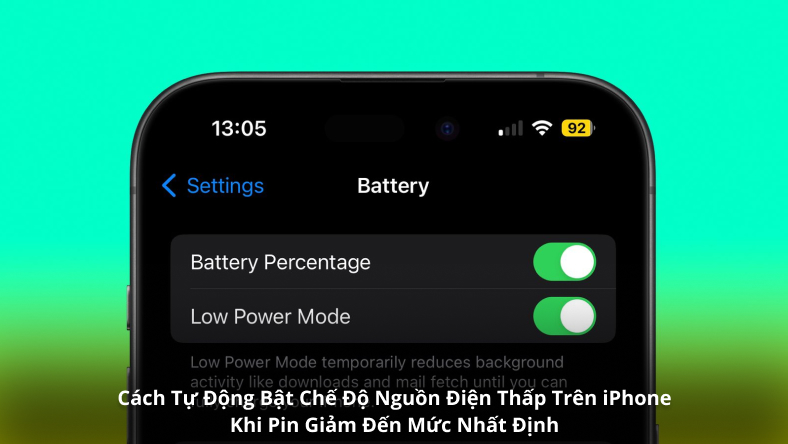



![Hướng Dẫn Tải Driver Máy In HP Chính Hãng Mới Nhất [2025]](https://stc.hnammobilecare.com/hcare/uploads/blog/2686/huong-dan-tai-driver-may-in-hp-chinh-hang-moi-nhat-2025.jpg?v=1747679820)







Thảo luận
Chưa có thảo luận nào về Bài viết WPS PIN Của Máy In HP Là Gì? Cách Tìm Và Kết Nối Đơn Giản Nhất